Как да премахнете шума в "Photoshop": съвети и инструкции
Снимки с шум са вид брак, резултат от лоша светлина. По цялата картина се разпространява голям брой размазани цветни петна, което значително намалява качеството му. Тази статия описва как да премахнете шума в "Photoshop". Има няколко решения на проблема.
инструкция
Най-добрият начин да се справите със зърнестия шум е да предотвратите появата му. Изображенията с лошо качество се получават при ниска осветеност, когато фотографът трябва да увеличи значително стойностите на ISO.

Вече със скорост, равна на 400, върху изображенията се появяват чужди елементи. Ако ISO се увеличи до 800, шумът няма да се избегне. Поради размазани петна, качеството на снимката е значително намалено. Можете да премахнете дефекти, като използвате инструментите, вградени в редактора на изображения.
Ad
Как да премахнете шума в "Photoshop", използвайки филтъра
Какво става, ако изображението не е в RAW формат? Как да премахнем шума в снимките в "Photoshop", ако не са били премахнати на етапа на конвертиране на файл? За да направите това, отворете снимката в редактора на изображения. След това трябва да отворите раздел "Филтър" в главното меню. След това преминете към раздела "Шум".
Ето първия тестов филтър. Необходимо е да изберете линия „Намаляване на шума“. След това трябва да преминете към настройките. Плъзгачите "Force" и "Save Details" са отговорни за премахването или намаляването на шума на яркостта. Ако увеличите първия индикатор до максималната стойност, можете да видите, че дефектите на снимката ще бъдат елиминирани, но текстът на снимката ще се замъгли.
Ad

Проблемът е, че борбата срещу шума на яркостта е причина за намаляване на остротата и детайлността на изображението. Внимателните потребители ще забележат, че вторият плъзгач се добавя към програмата, така че снимката да не загуби качеството си. След увеличаване на индекса се появява рязкост и детайлност, а с тях и шум. Ако изображението не съдържа малки елементи, можете да оставите втория плъзгач непокътнат.
Други настройки
Как да премахнете цветовия шум в Photoshop? За да направите това, преместете плъзгача за намаляване на цветовия шум. В този случай остротата на текста няма да намалее, шумът ще изчезне, но малките детайли ще загубят наситеността си. Потребителите ще забележат, че около червените петна се е образувал цветен ореол. В редки случаи такива промени може да не са приемливи за моментна снимка. Поради тази причина трябва да се зададат минимални стойности за намаляване на шума. Ако по време на снимането е настроен ISO 6400, тогава няма да е възможно да се отстранят всички дефекти в изображението през филтъра. Следователно е необходимо да се избягва високата чувствителност на матрицата.
Как да премахнете шума в Photoshop с помощта на Adobe Camera RAW филтър
Първо трябва да изтеглите и инсталирате плъгина. След това трябва да стартирате програмата "Photoshop" и да отидете в менюто. След това трябва да маркирате реда "Отвори" в раздела "Файл". За да се появи прозорецът за зареждане на снимки, можете да натиснете клавишите CTRL + O. След това трябва да изберете снимка с шумове. Вдясно от реда „Име на файл“ задайте типа Camera Raw. Снимката веднага ще се отвори в филтъра на програмата.
Ad
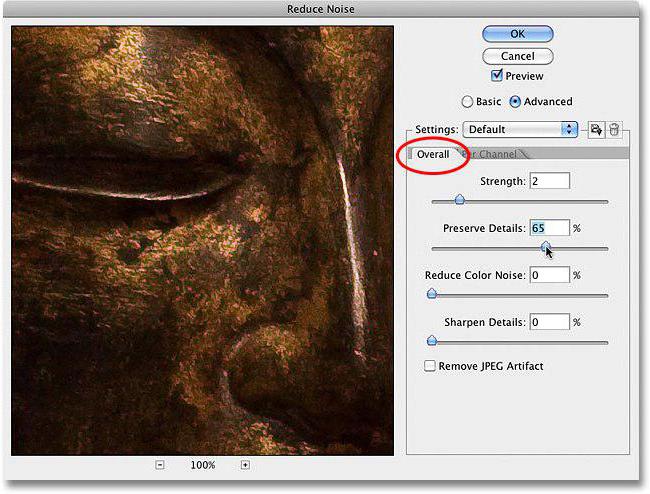
След това трябва да отидете в настройките. След това отворете секцията „Филтър“ в менюто. След това трябва да маркирате линията Camera Raw. Ще се появи прозорец на филтъра. Може да се отвори и с помощта на клавишите SHIFT + CTRL + A.
Настройка на приставката
Как да премахнете шума в Photoshop, използвайки този филтър? Първо, потребителят трябва да конфигурира плъгина. Необходимо е да поставите отметка на елемента "Control View". Когато работите с филтъра, потребителят ще може веднага да види промените в изображението. След това преминете към раздела "Детайлизиране". Това е третата икона вляво. Можете да увеличите снимката, като използвате плъзгача в долния ъгъл. Необходимо е да се увеличи процентът до 300%. Това е необходимо, за да може потребителят да види направените промени.
Отстраняване на дефект
Как да премахнем шума от снимка в "Photoshop" с помощта на plug-in? За да направите това, намерете плъзгача „Цвят“ и го преместете надясно. Не бива да се опитвате да премахвате шума на яркостта на този етап. Достатъчно е да премахнете цветните точки. След приключване на задачата можете да започнете да намалявате шума на яркостта. За да направите това, намерете плъзгача "Luminosity" и го преместете надясно. Необходимо е едновременно да наблюдавате снимката. Във всеки случай стойността се определя индивидуално. Важно е да се има предвид едно правило: индикаторът за светимост трябва винаги да бъде по-голям от стойността на цветността.
Ad
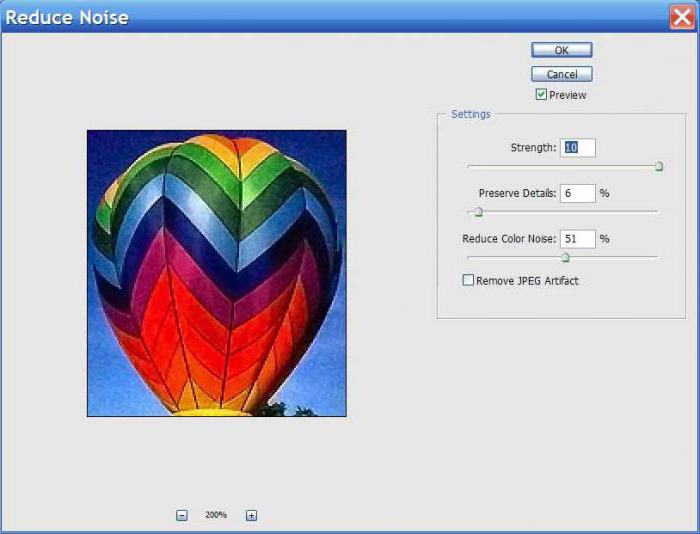
В резултат на това рязкостта на снимката ще намалее. За да направите изображението по-ясно, трябва да преместите плъзгача за ефекти надясно. Можете също да увеличите стойността на яркостта. За да запишете резултата, кликнете върху бутона "OK".
данни
Когато работите с растерни изображения, не се препоръчва да използвате вградения филтър на програмата Photoshop. Основната причина е появата на цветни ореоли около ярките елементи на изображението. Много е трудно да се премахне шума от яркостта от гладки повърхности, без да се губи остротата на малките части. Приставката Camera Raw ви позволява да увеличите ISO до 6400, дори по време на комерсиално заснемане. Потребителят може да премахне яркостта и цветовите шумове, като поддържа малки детайли.